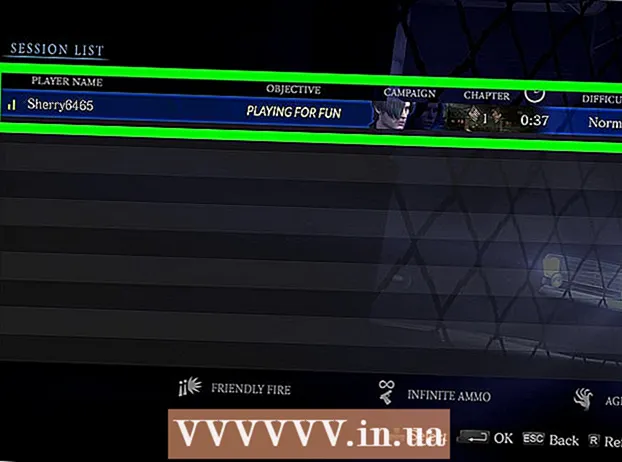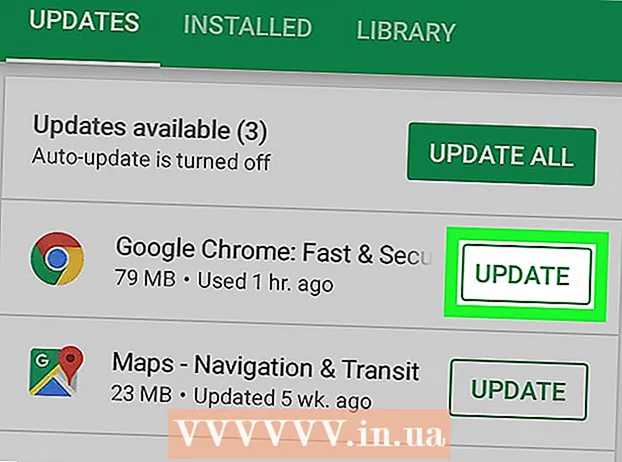Муаллиф:
Roger Morrison
Санаи Таъсис:
24 Сентябр 2021
Навсозӣ:
1 Июл 2024

Мундариҷа
- Ба қадам
- Қисми 1 аз 4: Эҷоди файли Windows 8 ISO
- Қисми 2 аз 4: Эҷоди USB-боркунандаи боркунанда
- Қисми 3 аз 4: Танзими компютер барои пурборкунӣ аз USB
- Қисми 4 аз 4: Windows 8 -ро насб кунед
- Огоҳӣ
- Талабот
Агар шумо Windows-ро зуд-зуд насб кунед, шумо метавонед ҳаёти худро бо USB stick-и боркунанда бо Windows дар он содда кунед. Пас, шумо дигар аз харошидан ё зеркашии файлҳои насбкунӣ DVD-и насб ҳар вақт хавотир намешавед. Қадамҳои ин мақоларо иҷро кунед, то USB-чӯбро, ки дар атрофи худ хобидаед, ба дастгоҳе табдил диҳед, ки шумо метавонед барои насби Windows 8 истифода баред!
Ба қадам
Қисми 1 аз 4: Эҷоди файли Windows 8 ISO
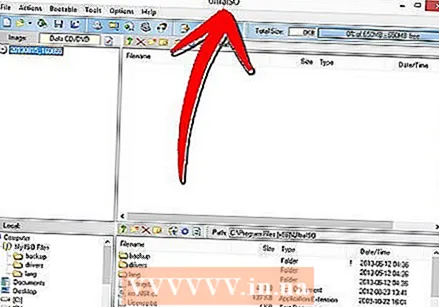 Насб кунед барномаи ройгон барои сӯхтан бо. Якчанд имконоти ройгон мавҷуданд. Ба шумо як барномае лозим аст, ки метавонад файлҳои ISO эҷод кунад.
Насб кунед барномаи ройгон барои сӯхтан бо. Якчанд имконоти ройгон мавҷуданд. Ба шумо як барномае лозим аст, ки метавонад файлҳои ISO эҷод кунад. - Агар шумо ягон бор нусхаи худро аз Windows 8 ҳамчун файли ISO гирифта бошед, шумо метавонед ин бахшро гузаред ва ба боби оянда гузаред.
 Windows 8 DVD-и худро дар панели CD ҷойгир кунед. Барномаи нави сӯзондани худро кушоед. Вариантеро бо номи "Нусхабардорӣ ба тасвир" ё "Эҷоди тасвир" ҷустуҷӯ кунед. Диски DVD-и худро ҳамчун манбаъ интихоб кунед.
Windows 8 DVD-и худро дар панели CD ҷойгир кунед. Барномаи нави сӯзондани худро кушоед. Вариантеро бо номи "Нусхабардорӣ ба тасвир" ё "Эҷоди тасвир" ҷустуҷӯ кунед. Диски DVD-и худро ҳамчун манбаъ интихоб кунед.  Файли ISO-и худро захира кунед. Ном ва маҳалеро интихоб кунед, ки дар хотирашон осон аст. Файле, ки шумо эҷод карданӣ ҳастед, ҳамон андозае хоҳад буд, ки шумо диски онро нусхабардорӣ мекунед. Ин маънои онро дорад, ки он метавонад дар диски сахти шумо якчанд гигабайтро гирад. Пас, боварӣ ҳосил кунед, ки фазои кофӣ мавҷуд аст.
Файли ISO-и худро захира кунед. Ном ва маҳалеро интихоб кунед, ки дар хотирашон осон аст. Файле, ки шумо эҷод карданӣ ҳастед, ҳамон андозае хоҳад буд, ки шумо диски онро нусхабардорӣ мекунед. Ин маънои онро дорад, ки он метавонад дар диски сахти шумо якчанд гигабайтро гирад. Пас, боварӣ ҳосил кунед, ки фазои кофӣ мавҷуд аст. - Сохтани файли ISO метавонад вобаста аз компютер ва диски DVD муддати дарозро талаб кунад.
Қисми 2 аз 4: Эҷоди USB-боркунандаи боркунанда
 Барномаи "Воситаи зеркашии Windows 7 USB / DVD" -ро зеркашӣ кунед. Шумо метавонед ин барномаро аз Microsoft ройгон зеркашӣ кунед ва баръакси он номе, ки номаш бармеояд, онро барои Windows 8 низ истифода бурдан мумкин аст. Шумо метавонед утилитро тақрибан барои ҳамаи версияҳои Windows истифода баред.
Барномаи "Воситаи зеркашии Windows 7 USB / DVD" -ро зеркашӣ кунед. Шумо метавонед ин барномаро аз Microsoft ройгон зеркашӣ кунед ва баръакси он номе, ки номаш бармеояд, онро барои Windows 8 низ истифода бурдан мумкин аст. Шумо метавонед утилитро тақрибан барои ҳамаи версияҳои Windows истифода баред.  Файли манбаъро интихоб кунед. Ин файли ISO аст, ки шумо дар боби аввал сохтаед ё зеркашӣ кардаед. Барои нишон додани ҷойгиршавии файл "Мурури" -ро клик кунед. Вақте ки шумо файлро интихоб кардед, "Next" -ро клик кунед.
Файли манбаъро интихоб кунед. Ин файли ISO аст, ки шумо дар боби аввал сохтаед ё зеркашӣ кардаед. Барои нишон додани ҷойгиршавии файл "Мурури" -ро клик кунед. Вақте ки шумо файлро интихоб кардед, "Next" -ро клик кунед. 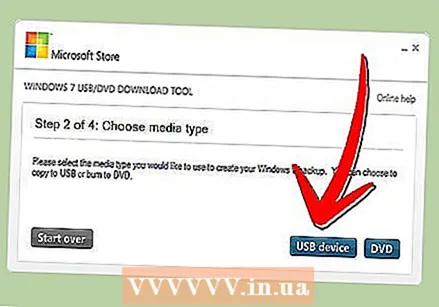 "Дастгоҳи USB" -ро интихоб кунед. Утилита ба шумо имкон медиҳад DVD ё диски пурборкунандаи USB созед. "Дастгоҳи USB" -ро клик кунед.
"Дастгоҳи USB" -ро интихоб кунед. Утилита ба шумо имкон медиҳад DVD ё диски пурборкунандаи USB созед. "Дастгоҳи USB" -ро клик кунед.  USB рӯйхати дастгоҳҳои пайвастшударо интихоб кунед. Боварӣ ҳосил кунед, ки USB-ҳои шумо шинохта шудааст. Барои нусхабардории файлҳои насби Windows ба шумо на камтар аз 4 ГБ фазои холии USB-чӯб лозим аст. "Оғози нусхабардорӣ" -ро клик кунед.
USB рӯйхати дастгоҳҳои пайвастшударо интихоб кунед. Боварӣ ҳосил кунед, ки USB-ҳои шумо шинохта шудааст. Барои нусхабардории файлҳои насби Windows ба шумо на камтар аз 4 ГБ фазои холии USB-чӯб лозим аст. "Оғози нусхабардорӣ" -ро клик кунед.  Ҳангоми иҷро шудани барнома мунтазир шавед. Барнома USB чӯбро ба диски пурборшаванда формат мекунад ва пас файли ISO-ро ба чӯб мегузорад. Раванди нусхабардорӣ вобаста аз суръати компютери шумо метавонад то 15 дақиқа тӯл кашад.
Ҳангоми иҷро шудани барнома мунтазир шавед. Барнома USB чӯбро ба диски пурборшаванда формат мекунад ва пас файли ISO-ро ба чӯб мегузорад. Раванди нусхабардорӣ вобаста аз суръати компютери шумо метавонад то 15 дақиқа тӯл кашад.
Қисми 3 аз 4: Танзими компютер барои пурборкунӣ аз USB
 BIOS ворид кунед. Барои боркунӣ аз USB, ба шумо лозим аст, ки BIOS-ро тавре танзим кунед, ки он аввал ба ҷои диски сахт аз USB пурбор кунад. Компютери худро бозоғоз намоед ва барои ворид шудан ба BIOS тугмаи нишоншударо пахш кунед. Калиди дуруст аз рӯи истеҳсолкунанда фарқ мекунад, аммо одатан он F2, F10, F12 ё Del мебошад.
BIOS ворид кунед. Барои боркунӣ аз USB, ба шумо лозим аст, ки BIOS-ро тавре танзим кунед, ки он аввал ба ҷои диски сахт аз USB пурбор кунад. Компютери худро бозоғоз намоед ва барои ворид шудан ба BIOS тугмаи нишоншударо пахш кунед. Калиди дуруст аз рӯи истеҳсолкунанда фарқ мекунад, аммо одатан он F2, F10, F12 ё Del мебошад. 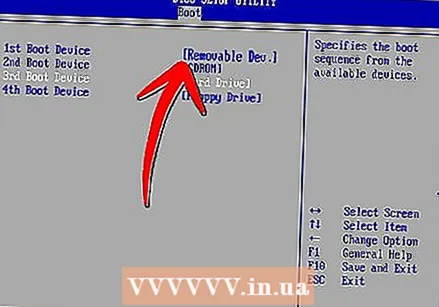 Дар менюи Диски BIOS гузаред. Аввалин дастгоҳи пурборшавандаро ба USB stick-и худ иваз кунед. Асои шумо бояд пайваст карда шавад ё шумо онро интихоб карда наметавонед. Вобаста аз истеҳсолкунанда, он ё "Дастгоҳи ҷудошаванда" ё рақами намунавии USB stick хоҳад буд.
Дар менюи Диски BIOS гузаред. Аввалин дастгоҳи пурборшавандаро ба USB stick-и худ иваз кунед. Асои шумо бояд пайваст карда шавад ё шумо онро интихоб карда наметавонед. Вобаста аз истеҳсолкунанда, он ё "Дастгоҳи ҷудошаванда" ё рақами намунавии USB stick хоҳад буд.  Тағиротро сабт кунед ва компютерро бозоғоз намоед. Агар шумо тартиби пурборшавандаро дуруст танзим карда бошед, пас файли насби Windows 8 файли насбкунандаро бор мекунад.
Тағиротро сабт кунед ва компютерро бозоғоз намоед. Агар шумо тартиби пурборшавандаро дуруст танзим карда бошед, пас файли насби Windows 8 файли насбкунандаро бор мекунад.
Қисми 4 аз 4: Windows 8 -ро насб кунед
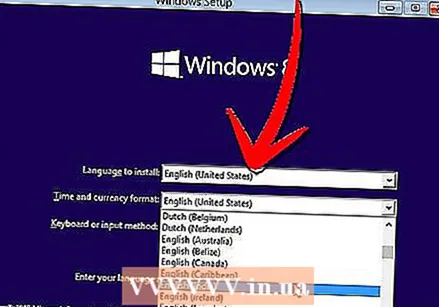 Забони худро интихоб кунед. Вақте ки насби Windows 8 оғоз меёбад, шумо аввал метавонед забон, вақт ва асъори формат ва тарҳбандии клавиатураро интихоб кунед. Вақте ки шумо ин тугмаро интихоб кардед "Next".
Забони худро интихоб кунед. Вақте ки насби Windows 8 оғоз меёбад, шумо аввал метавонед забон, вақт ва асъори формат ва тарҳбандии клавиатураро интихоб кунед. Вақте ки шумо ин тугмаро интихоб кардед "Next". 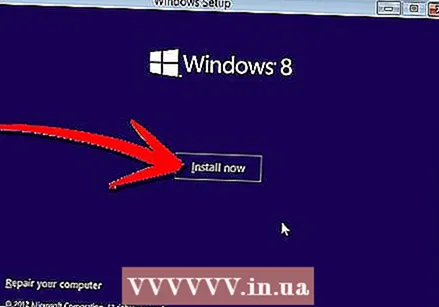 "Ҳоло насб кунед" -ро клик кунед. Ҳоло раванди насбкунӣ оғоз меёбад. Варианти дигар барои он аст, ки шумо мехоҳед насби мавҷудаи Windows-ро таъмир кунед.
"Ҳоло насб кунед" -ро клик кунед. Ҳоло раванди насбкунӣ оғоз меёбад. Варианти дигар барои он аст, ки шумо мехоҳед насби мавҷудаи Windows-ро таъмир кунед. 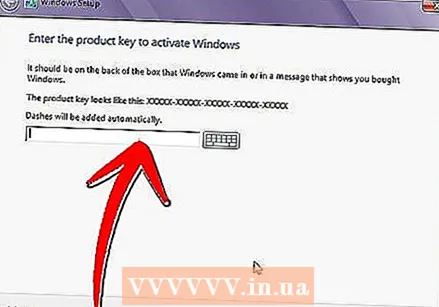 Калиди маҳсулотро ворид кунед. Ин 25 рамзи аломатест, ки бо нусхаи хариди шумо аз Windows 8 омадааст. Онро дар стикери компютери шумо ё дар зери ноутбуки худ ёфтан мумкин аст.
Калиди маҳсулотро ворид кунед. Ин 25 рамзи аломатест, ки бо нусхаи хариди шумо аз Windows 8 омадааст. Онро дар стикери компютери шумо ё дар зери ноутбуки худ ёфтан мумкин аст. - Шарт нест, ки тире байни гурӯҳҳои аломатҳоро ворид кунед.

- Ин як қадами ихтиёрӣ нест. Бо версияҳои қаблии Windows, шумо бояд 60 рӯз бақайдгирии маҳсулотро дошта бошед. Акнун шумо бояд пеш аз оғози раванди насб рамзро ворид кунед.
- Шарт нест, ки тире байни гурӯҳҳои аломатҳоро ворид кунед.
 Ба шартҳо розӣ шавед. Вақте ки шумо шартҳо ва шартҳоро хондед, шумо метавонед қуттиро қайд кунед, ки шумо розӣ ҳастед. "Next" -ро клик кунед.
Ба шартҳо розӣ шавед. Вақте ки шумо шартҳо ва шартҳоро хондед, шумо метавонед қуттиро қайд кунед, ки шумо розӣ ҳастед. "Next" -ро клик кунед.  "Фармоишӣ" -ро клик кунед. Ду роҳе, ки шумо метавонед Windows насб кунед. Агар шумо "Фармоишӣ" -ро интихоб кунед, шумо метавонед насби пурраи Windows 8 -ро иҷро кунед. Агар шумо "Навсозӣ" -ро интихоб кунед, мушкилот метавонад дертар ба миён ояд. Тавсия дода мешавад, ки шумо насби фармоишии тозаеро иҷро кунед.
"Фармоишӣ" -ро клик кунед. Ду роҳе, ки шумо метавонед Windows насб кунед. Агар шумо "Фармоишӣ" -ро интихоб кунед, шумо метавонед насби пурраи Windows 8 -ро иҷро кунед. Агар шумо "Навсозӣ" -ро интихоб кунед, мушкилот метавонад дертар ба миён ояд. Тавсия дода мешавад, ки шумо насби фармоишии тозаеро иҷро кунед.  Қисматро тоза кунед. Равзанае пайдо мешавад, ки дар куҷо мехоҳед Windows 8 насб кунед. Барои иҷрои насби тоза, шумо бояд қисмати кӯҳнаро тоза кунед ва бо варақи тоза оғоз кунед. "Имконоти гардонанда (пешрафта)" -ро клик кунед. Дар ин ҷо шумо метавонед қисмҳоро нест кунед ва эҷод кунед.
Қисматро тоза кунед. Равзанае пайдо мешавад, ки дар куҷо мехоҳед Windows 8 насб кунед. Барои иҷрои насби тоза, шумо бояд қисмати кӯҳнаро тоза кунед ва бо варақи тоза оғоз кунед. "Имконоти гардонанда (пешрафта)" -ро клик кунед. Дар ин ҷо шумо метавонед қисмҳоро нест кунед ва эҷод кунед. - Қисми системаи амалиётии мавҷудаи худро интихоб кунед ва тугмаи "Нест кардан" -ро клик кунед.
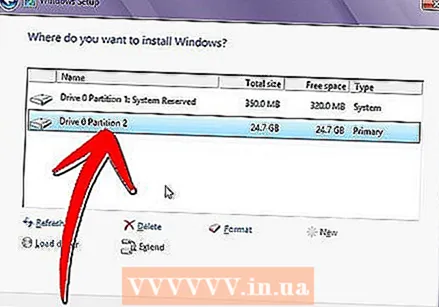
- Вақте ки шумо бори аввал дар ин диски сахт системаи амалиётӣ насб мекунед, қисматҳое нест карда намешаванд.

- Агар диски сахти шумо якчанд бахш дошта бошад, боварӣ ҳосил кунед, ки ҳиҷобро дуруст нест кунед. Маълумоте, ки дар қисмати тоза карда шуда буд, абадӣ нест мешавад.
- Тоза кардани ҳиҷобро тасдиқ кунед.

- Қисми системаи амалиётии мавҷудаи худро интихоб кунед ва тугмаи "Нест кардан" -ро клик кунед.
 Фазои ҷудокардашударо интихоб кунед ва "Next" -ро клик кунед. Пеш аз насб кардани Windows 8 ба шумо қисмати нав сохтан лозим нест, он ба таври худкор иҷро карда мешавад.
Фазои ҷудокардашударо интихоб кунед ва "Next" -ро клик кунед. Пеш аз насб кардани Windows 8 ба шумо қисмати нав сохтан лозим нест, он ба таври худкор иҷро карда мешавад.  Чашм ба роҳ бошед, вақте ки Windows файлҳоро насб мекунад. Фоизи назди "Файлҳои васеъшудаи Windows" оҳиста-оҳиста зиёд мешавад. Ин қисми раванд метавонад то ним соат тӯл кашад.
Чашм ба роҳ бошед, вақте ки Windows файлҳоро насб мекунад. Фоизи назди "Файлҳои васеъшудаи Windows" оҳиста-оҳиста зиёд мешавад. Ин қисми раванд метавонад то ним соат тӯл кашад. - Вақте ки раванд ба итмом мерасад, Windows ба таври худкор бозоғозӣ мешавад.

- Вақте ки раванд ба итмом мерасад, Windows ба таври худкор бозоғозӣ мешавад.
 Интизор шавед, вақте ки Windows маълумот ҷамъ мекунад. Пас аз бозоғозии компютер, шумо логотипи Windows 8. -ро мебинед, ки дар поён, фоизи он нишон медиҳад, ки Windows бо омодагӣ то куҷост. Windows маълумотро дар бораи таҷҳизоти насбшуда ҷамъ мекунад.
Интизор шавед, вақте ки Windows маълумот ҷамъ мекунад. Пас аз бозоғозии компютер, шумо логотипи Windows 8. -ро мебинед, ки дар поён, фоизи он нишон медиҳад, ки Windows бо омодагӣ то куҷост. Windows маълумотро дар бораи таҷҳизоти насбшуда ҷамъ мекунад. - Пас аз ба анҷом расидани ин, матн ба "Қариб ба анҷом расид" иваз мешавад.
- Компютери шумо дубора бозоғоз мешавад.
 Танзимоти шахсии худро таъин кунед. Вақте ки компютер бозоғоз мешавад, шумо метавонед нақшаи рангро барои Windows 8 таъин кунед.
Танзимоти шахсии худро таъин кунед. Вақте ки компютер бозоғоз мешавад, шумо метавонед нақшаи рангро барои Windows 8 таъин кунед. - Шумо ҳамеша метавонед рангро баъдтар дар танзимоти Windows 8 танзим карда метавонед.
 Номи компютерро ворид кунед. Ин номи компютер дар шабакаи шумост. Дигар дастгоҳи шабака қодир аст, ки компютери шуморо бо ин ном шинохт.
Номи компютерро ворид кунед. Ин номи компютер дар шабакаи шумост. Дигар дастгоҳи шабака қодир аст, ки компютери шуморо бо ин ном шинохт. - Шабакаи бесими худро интихоб кунед. Агар шумо компютер ё дастгоҳи дигари дорои WiFi дошта бошед, ҳоло меню пайдо мешавад, ки дар он шумо метавонед шабакаи бесимро интихоб кунед. Агар шумо драйвери корти шабакаро ҳанӯз насб накарда бошед, ин қадам ба таври худкор гузаронида мешавад.
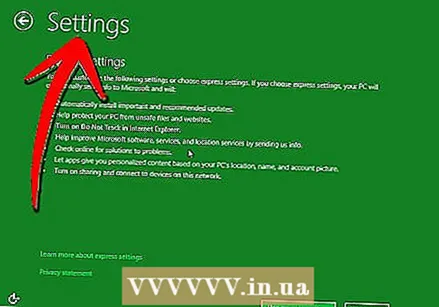 Танзимоти худро интихоб кунед. Варианти маъмултарин "танзимоти экспресс" мебошад, ки навсозиҳои автоматӣ, Windows Defenderро фаъол мекунанд, ба Microsoft паёмҳои хатогӣ мефиристанд ва чизҳои дигар.
Танзимоти худро интихоб кунед. Варианти маъмултарин "танзимоти экспресс" мебошад, ки навсозиҳои автоматӣ, Windows Defenderро фаъол мекунанд, ба Microsoft паёмҳои хатогӣ мефиристанд ва чизҳои дигар. - Агар шумо хоҳед, ки танзимотро худатон муайян кунед, шумо метавонед "Танзим" -ро интихоб кунед.
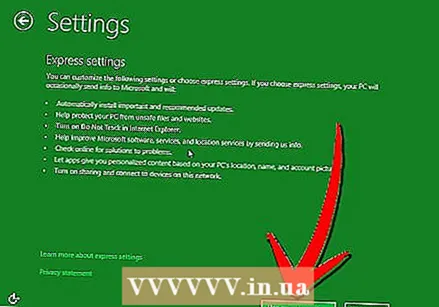
- Агар шумо хоҳед, ки танзимотро худатон муайян кунед, шумо метавонед "Танзим" -ро интихоб кунед.
 Ҳисоб кушоед. Барои ворид шудан ба Windows ба шумо ҳисоб лозим аст. Microsoft истифодаи ҳисоби Microsoft-ро тавсия медиҳад, то шумо аз Дӯкони Windows харидорӣ кунед. Агар шумо ҳисоби Microsoft надошта бошед, шумо метавонед онро бо суроғаи дурусти почтаи электронӣ ройгон эҷод кунед.
Ҳисоб кушоед. Барои ворид шудан ба Windows ба шумо ҳисоб лозим аст. Microsoft истифодаи ҳисоби Microsoft-ро тавсия медиҳад, то шумо аз Дӯкони Windows харидорӣ кунед. Агар шумо ҳисоби Microsoft надошта бошед, шумо метавонед онро бо суроғаи дурусти почтаи электронӣ ройгон эҷод кунед. - Агар шумо суроғаи почтаи электронӣ надошта бошед, шумо метавонед барои сохтани суроғаи "Ба суроғаи нави почтаи электронӣ ворид шавед" -ро клик кунед. Барои ин ба шумо пайвасти кории интернет лозим аст.

- Агар шумо тарзи кӯҳнаро бе ҳисоби Microsoft имзо карданро афзалтар донед, шумо метавонед истиноди дар поёнбударо клик кунед. Бо ин роҳ шумо метавонед ба тарзе ворид шавед, ки ба версияҳои қаблии Windows монанд аст.
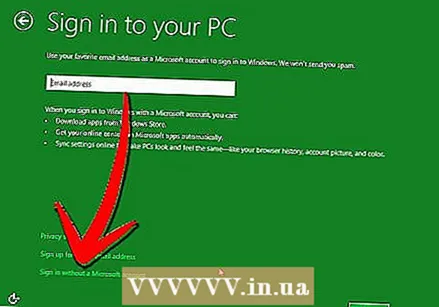
- Агар шумо суроғаи почтаи электронӣ надошта бошед, шумо метавонед барои сохтани суроғаи "Ба суроғаи нави почтаи электронӣ ворид шавед" -ро клик кунед. Барои ин ба шумо пайвасти кории интернет лозим аст.
 Ҳангоми оғозёбии Windows шарҳро тамошо кунед. Пас аз он ки шумо ҳамаи афзалиятҳои худро таъин кардед, Windows қадамҳои охирини насбро иҷро мекунад. Ҳангоми интизорӣ шумо метавонед маслиҳатҳоро оид ба истифодаи Windows 8 бинед. Вақте ки раванд ба итмом мерасад, шумо экрани оғозро мебинед. Шумо омодаед ба истифодаи Windows 8 шурӯъ кунед.
Ҳангоми оғозёбии Windows шарҳро тамошо кунед. Пас аз он ки шумо ҳамаи афзалиятҳои худро таъин кардед, Windows қадамҳои охирини насбро иҷро мекунад. Ҳангоми интизорӣ шумо метавонед маслиҳатҳоро оид ба истифодаи Windows 8 бинед. Вақте ки раванд ба итмом мерасад, шумо экрани оғозро мебинед. Шумо омодаед ба истифодаи Windows 8 шурӯъ кунед.
Огоҳӣ
- Ин амал ҳама чизи дар ҳоли ҳозир мавҷудбудаи USB-ҳои шуморо нест мекунад. Боварӣ ҳосил кунед, ки шумо ҳама чизеро, ки мехоҳед нигоҳ доред, нусхабардории хуб доред.
- Насби версияи нави Windows метавонад маълумоти шахсии шуморо, ба монанди аксҳо, мусиқӣ ва бозиҳои ҳифзшударо тоза кунад. Пеш аз насб кардани версияи нави Windows нусхабардории хуб кунед.
Талабот
- USB чӯб - ҳадди аққал 4 ГБ
- Файли ISO ё DVD бо Windows 8